วิธียกเว้นผลิตภัณฑ์จากการค้นหาใน WooCommerce
เผยแพร่แล้ว: 2022-04-12คุณต้องการทราบวิธีการแยกผลิตภัณฑ์ออกจากการค้นหาใน WooCommerce หรือไม่?
ช่วยให้คุณแสดงผลการค้นหาที่เกี่ยวข้องมากขึ้นและเพิ่มยอดขายให้กับผู้เยี่ยมชมของคุณ
ในบทความนี้ เราจะแสดงให้คุณเห็นถึงวิธีที่คุณสามารถยกเว้นผลิตภัณฑ์ใดๆ จากผลการค้นหาบนไซต์ของคุณได้ด้วยการคลิกเพียงไม่กี่ครั้ง
เหตุใดจึงยกเว้นผลิตภัณฑ์จากการค้นหาใน WooCommerce
มีบางสถานการณ์ทั่วไปที่การซ่อนผลิตภัณฑ์จากผลการค้นหาในไซต์ของคุณอาจเป็นประโยชน์
ตัวอย่างเช่น สมมติว่าคุณมีข้อเสนอพิเศษสำหรับกลุ่มผู้เข้าชมบางกลุ่ม เช่น สมาชิกจดหมายข่าวของคุณ
หากใครสามารถค้นหาข้อตกลงเหล่านี้ได้โดยใช้การค้นหา ก็ไม่มีเหตุผลมากนัก
การซ่อนผลิตภัณฑ์ดังกล่าวจากผลการค้นหาทำให้คุณสามารถควบคุมการมองเห็นและมั่นใจได้ว่าผลิตภัณฑ์ดังกล่าวจะพร้อมใช้งานสำหรับผู้ใช้ที่เหมาะสมเท่านั้น
อีกตัวอย่างหนึ่งคือเมื่อผลิตภัณฑ์บางรายการของคุณไม่อยู่ในธุรกิจอีกต่อไป แต่คุณไม่ต้องการลบออกจากร้านค้าของคุณ
หากลูกค้าของคุณเจอผลิตภัณฑ์ดังกล่าวในการค้นหาและตัดสินใจซื้อ พวกเขาจะพบกับความผิดหวัง
เนื่องจากลูกค้าที่ผิดหวังเป็นอันตรายต่อธุรกิจของคุณ คุณควรหลีกเลี่ยงสถานการณ์ดังกล่าว
ตอนนี้เรารู้แล้วว่าเหตุใดการยกเว้นผลิตภัณฑ์บางรายการออกจากผลการค้นหาจึงอาจสะดวก มาดูวิธีดำเนินการดังกล่าวในไซต์ของคุณกัน
วิธียกเว้นผลิตภัณฑ์ WooCommerce จากผลการค้นหาบนไซต์ของคุณ
วิธีที่ง่ายที่สุดในการแยกผลิตภัณฑ์บางรายการออกจากผลการค้นหาไซต์ของคุณคือการใช้ปลั๊กอิน เช่น SearchWP
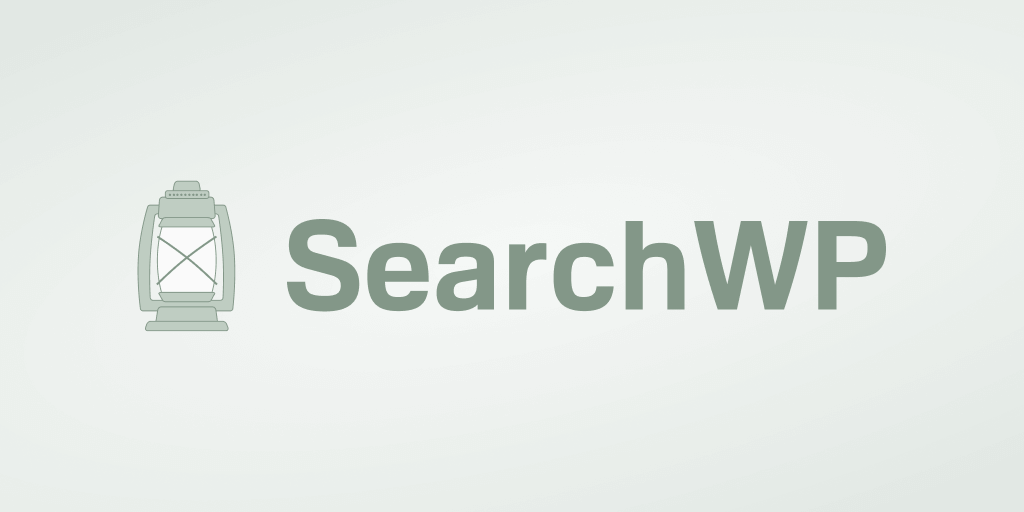
นั่นคือปลั๊กอินการค้นหา WordPress ที่ทรงพลังที่สุดที่ให้คุณควบคุมวิธีการทำงานของการค้นหาในร้านค้าของคุณได้อย่างเต็มที่
ด้วย SearchWP คุณสามารถสร้างแบบฟอร์มการค้นหาที่กำหนดเอง แสดงผลการค้นหาในโหมดสด เพิ่มหรือลบแหล่งที่มาของการค้นหา และอื่นๆ อีกมากมาย
นอกจากนี้ยังเข้ากันได้กับ WooCommerce อย่างสมบูรณ์ หมายความว่าคุณสามารถเริ่มใช้ปลั๊กอินได้ทันทีหลังการติดตั้งโดยไม่ต้องมีขั้นตอนเพิ่มเติมใดๆ
เจ้าของไซต์อีคอมเมิร์ซมากกว่า 30,000 รายใช้ SearchWP เพื่อให้ผลการค้นหาที่เกี่ยวข้องมากขึ้นแก่ผู้เยี่ยมชม ช่วยให้พวกเขาเพิ่มรายได้และสร้างฐานลูกค้าที่ภักดี
นอกจากการยกเว้นผลิตภัณฑ์จากการค้นหาแล้ว คุณยังสามารถใช้ SearchWP เพื่อ:
- เปิดใช้งานการค้นหาตามคุณลักษณะของผลิตภัณฑ์ คุณต้องการให้ลูกค้าของคุณค้นหาตามคุณลักษณะของผลิตภัณฑ์ เช่น สี ราคา และอื่นๆ หรือไม่ เมื่อใช้ปลั๊กอินนี้ คุณสามารถเปิดใช้งานคุณลักษณะนี้ได้ด้วยการคลิกเพียงไม่กี่ครั้ง
- จัดลำดับความสำคัญผลิตภัณฑ์ในผลการค้นหา ต้องการใส่ผลิตภัณฑ์ใดผลิตภัณฑ์หนึ่งไว้บนสุดของผลการค้นหาโดยใช้คำสำคัญบางคำใช่หรือไม่ SearchWP ช่วยให้คุณทำได้โดยไม่ต้องเขียนโค้ด
- จำกัดการค้นหาให้อยู่ในหมวดหมู่ผลิตภัณฑ์บางประเภท ต้องการจำกัดการค้นหาในร้านค้าของคุณเป็นบางหมวดหมู่ใช่หรือไม่ เพียงเพิ่มกฎที่เหมาะสมลงในเครื่องมือค้นหาของคุณในการตั้งค่า SearchWP เพื่อให้เป็นจริง
- ติดตามการค้นหาลูกค้าของคุณ คุณสนใจในสิ่งที่ผู้เยี่ยมชมค้นหาในร้านค้าออนไลน์ของคุณหรือไม่? SearchWP จะรวบรวมข้อมูลเกี่ยวกับกิจกรรมการค้นหาทั้งหมดบนไซต์ของคุณโดยอัตโนมัติ
ตอนนี้ มาดูกันว่าคุณจะแยกผลิตภัณฑ์ WooCommerce ออกจากการค้นหาโดยใช้ SearchWP ได้อย่างไร
ขั้นตอนที่ 1: ติดตั้งและเปิดใช้งาน SearchWP
ในการเริ่มต้น ให้หยิบสำเนาปลั๊กอิน SearchWP ของคุณที่นี่
เมื่อเสร็จแล้ว ลงชื่อเข้าใช้บัญชี SearchWP ของคุณและไปที่แท็บ ดาวน์โหลด
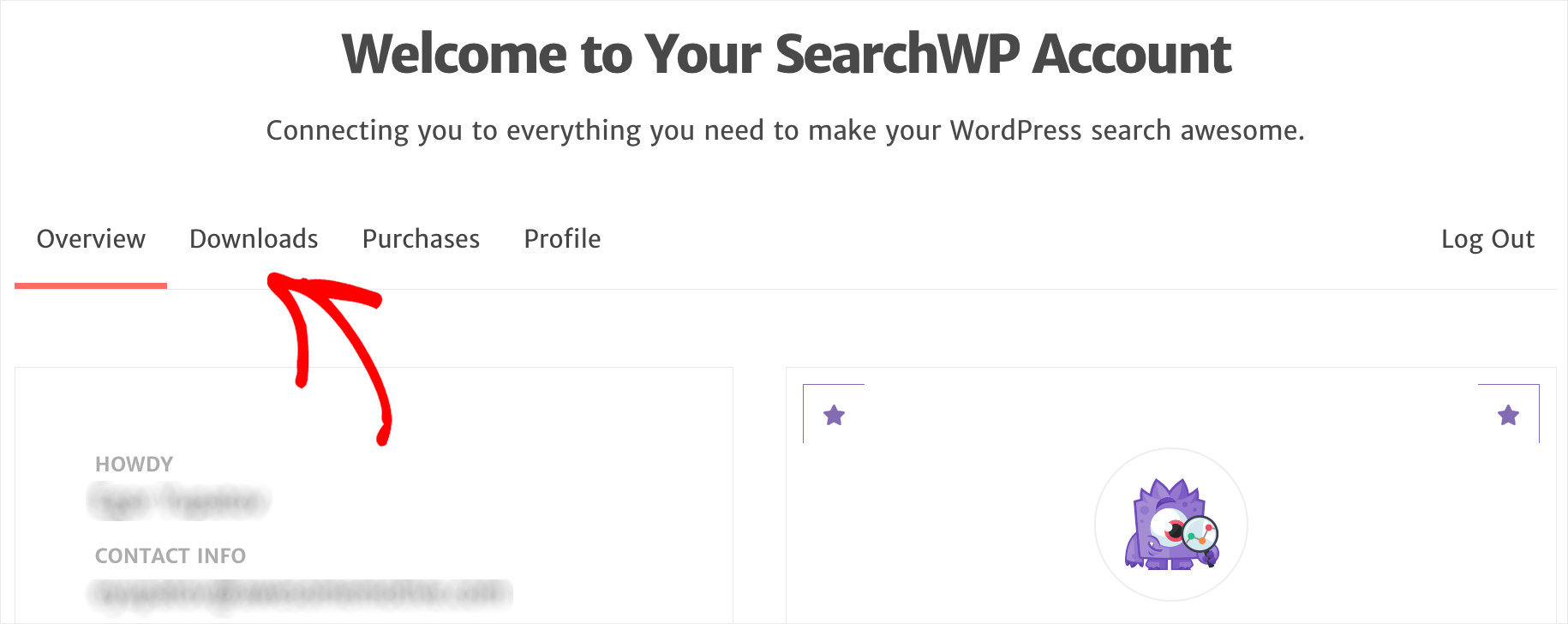
จากนั้นกดปุ่ม Download SearchWP เพื่อเริ่มดาวน์โหลดไฟล์ ZIP ของปลั๊กอินลงในคอมพิวเตอร์ของคุณ
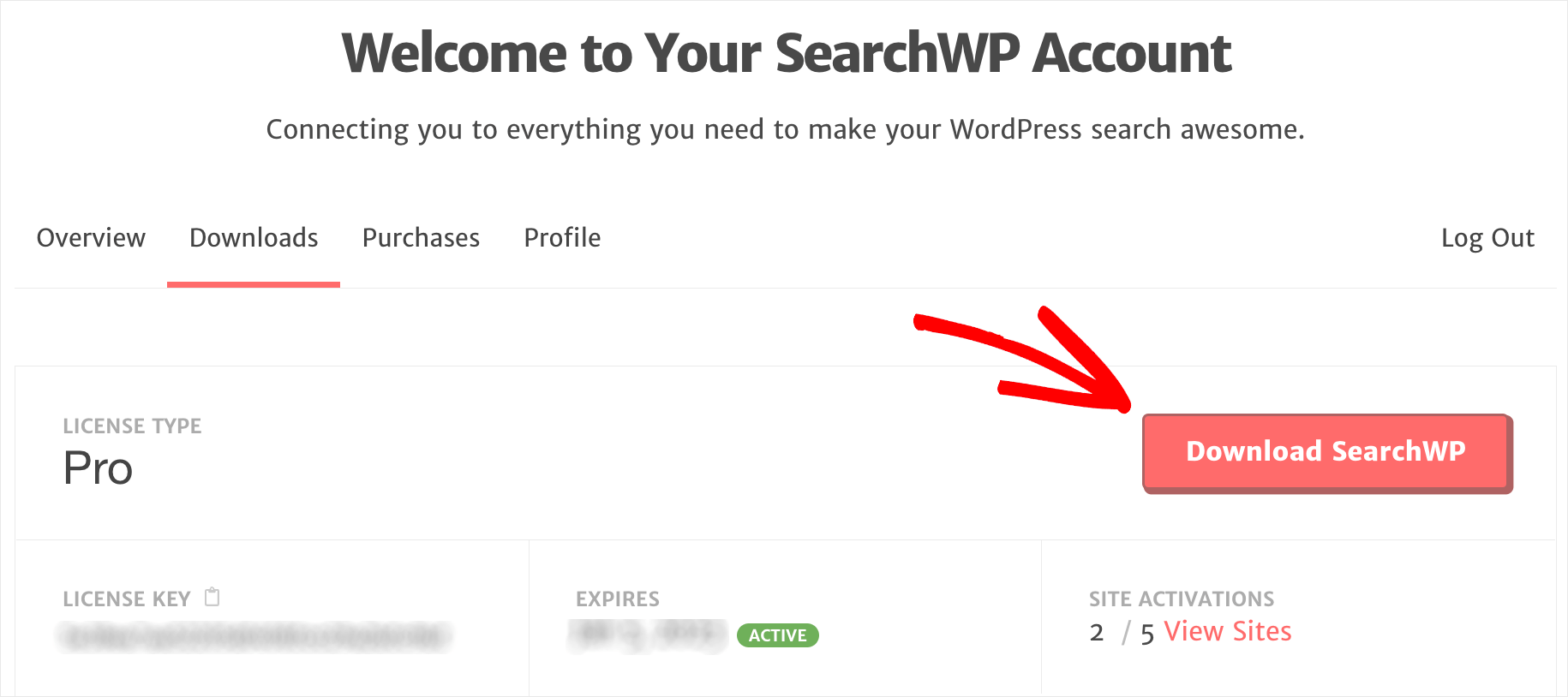
หลังจากดาวน์โหลดเสร็จแล้ว ให้คัดลอกรหัสใบอนุญาตที่ด้านล่างซ้าย คุณจะต้องใช้เพิ่มเติมเพื่อเปิดใช้งานปลั๊กอิน
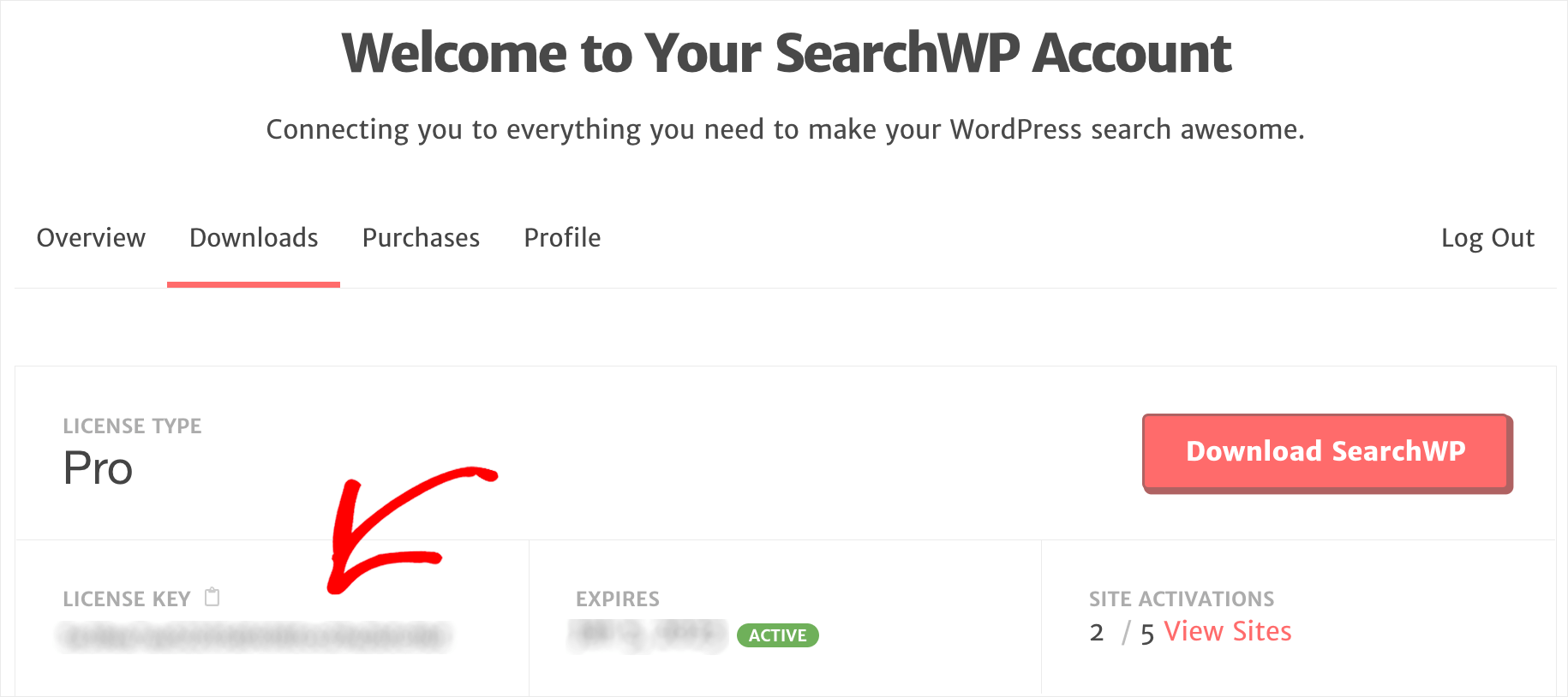
ขั้นตอนต่อไปคือการอัปโหลดไฟล์ ZIP SearchWP ที่ดาวน์โหลดไปยังเว็บไซต์ของคุณ
ไม่แน่ใจว่าจะทำอย่างไร? ทำตามวิธีการติดตั้งปลั๊กอิน WordPress บทช่วยสอนทีละขั้นตอน
เมื่อติดตั้งปลั๊กอินแล้ว ให้ไปที่แดชบอร์ด WordPress แล้วกดปุ่ม SearchWP ที่แผงด้านบน
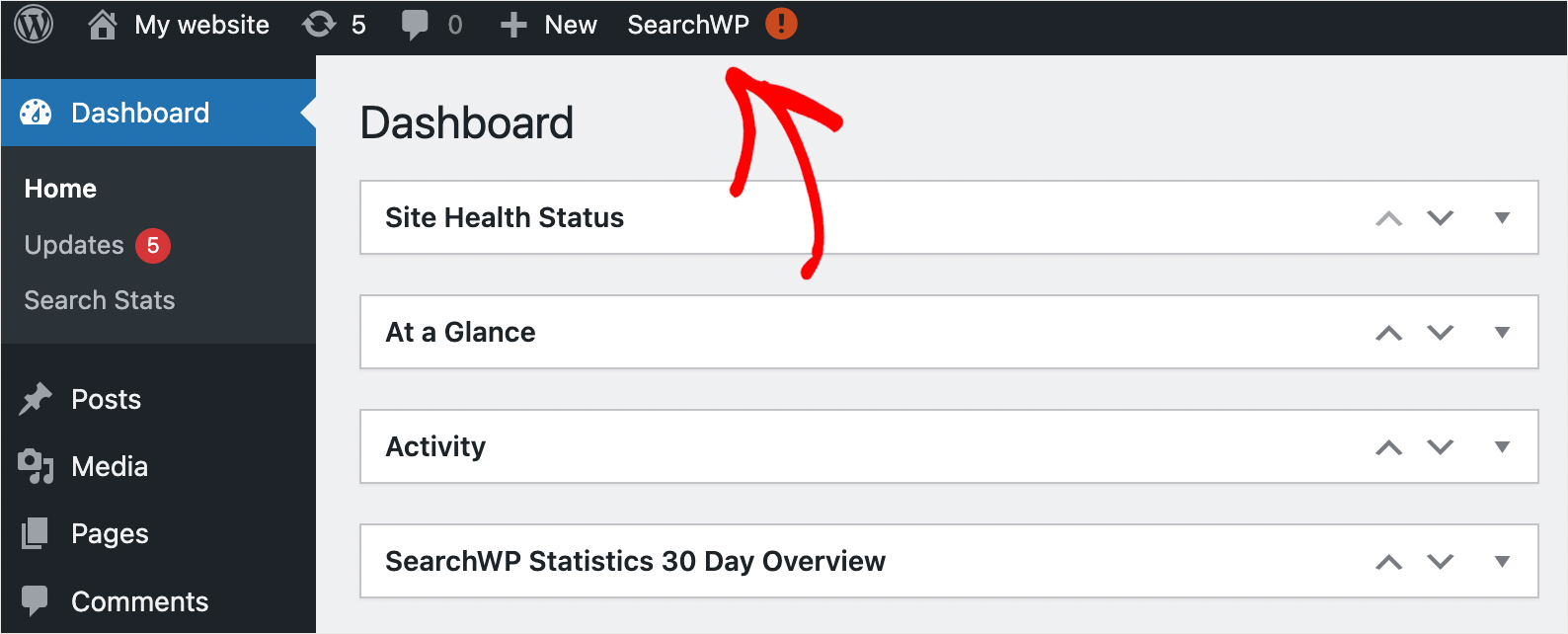
จากนั้นไปที่แท็บ ใบอนุญาต
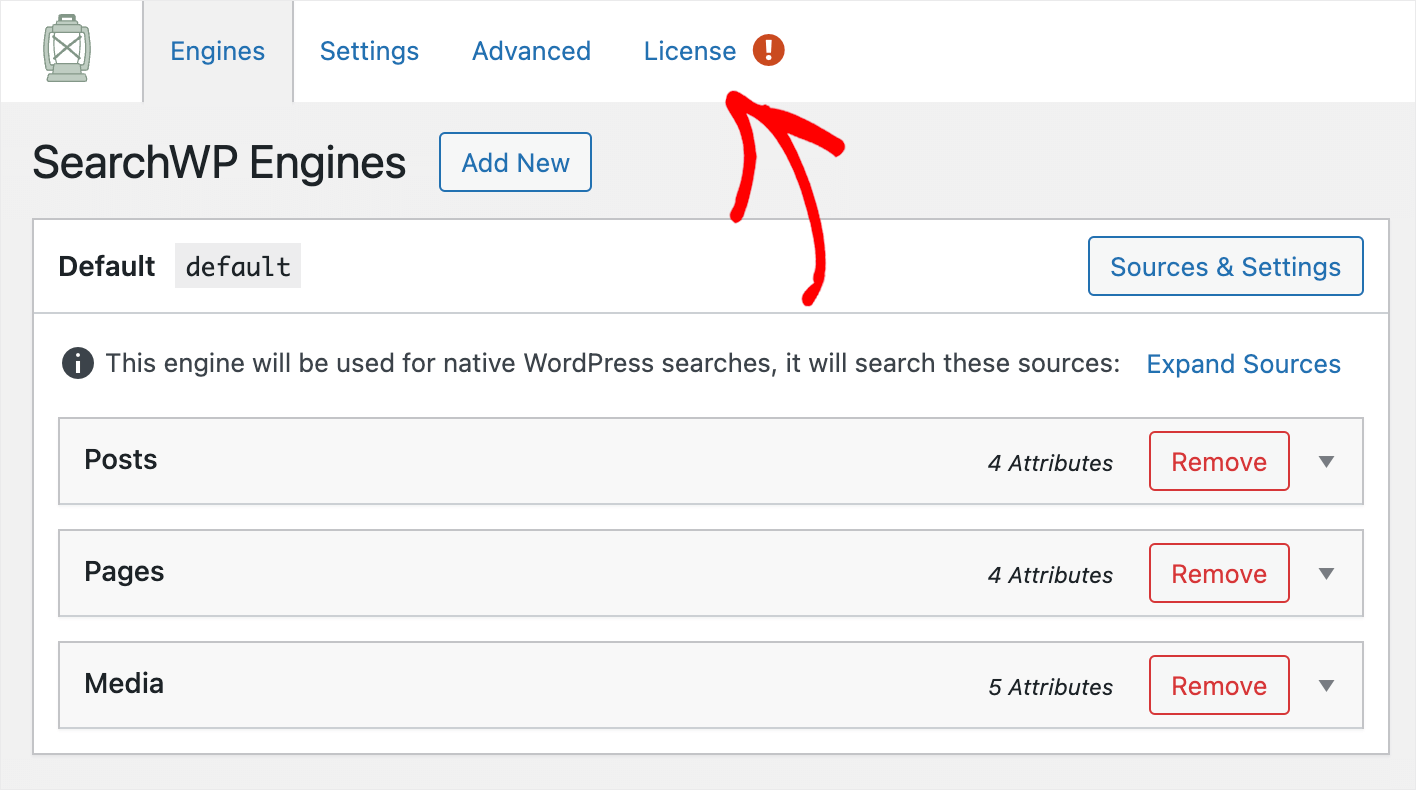
วางคีย์ใบอนุญาตของปลั๊กอินลงในช่อง ใบอนุญาต แล้วคลิก เปิดใช้งาน
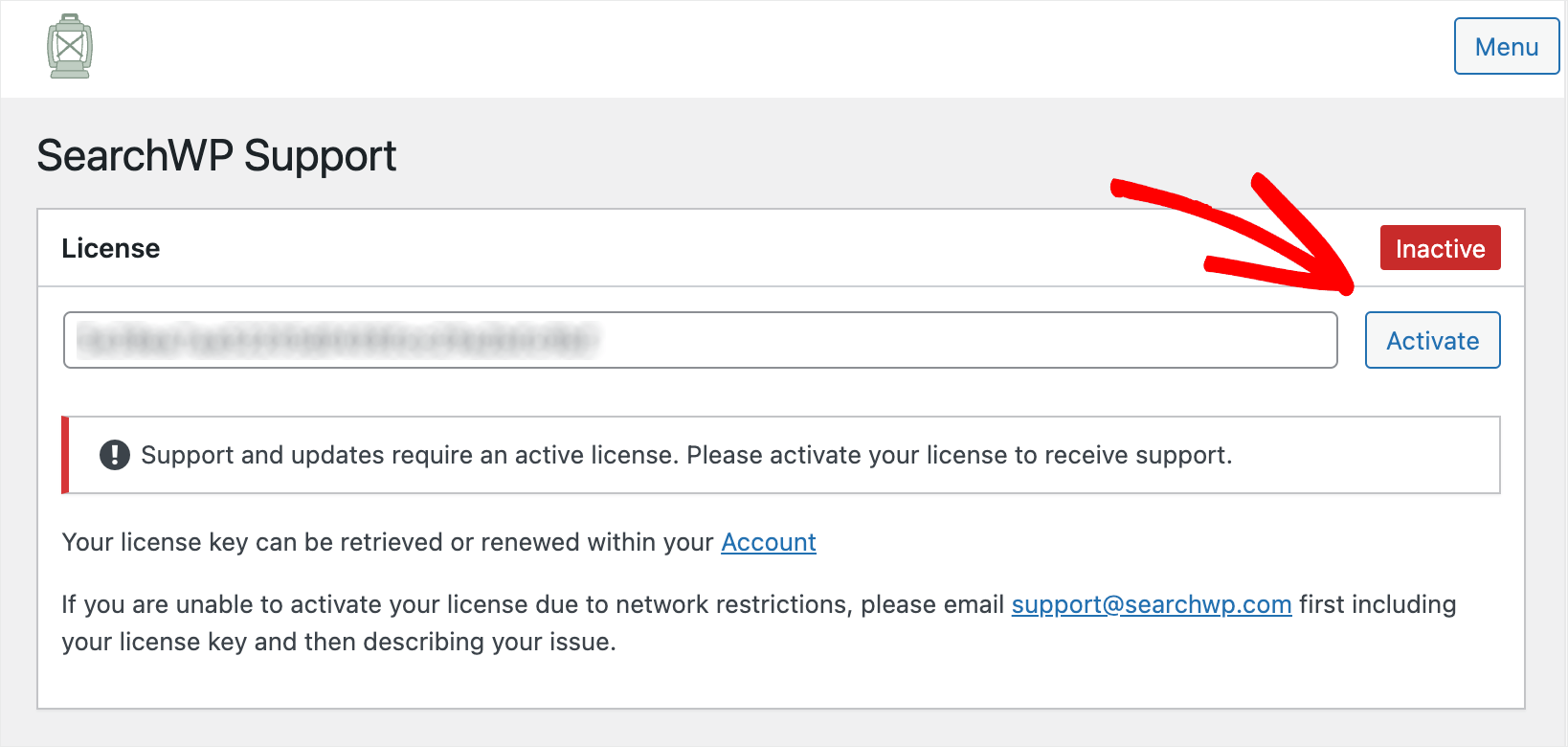
หลังจากที่คุณเปิดใช้งานสำเนาของ SearchWP แล้ว ขั้นตอนต่อไปคือการติดตั้งส่วนขยายสองสามรายการ
ขั้นตอนที่ 2: ติดตั้งและเปิดใช้งานส่วนขยายการรวม WooCommerce
ส่วนขยายแรกที่เราจะต้องติดตั้งคือส่วนขยาย WooCommerce Integration
ช่วยให้มั่นใจถึงการผสานรวมอย่างราบรื่นของ SearchWP และ WooCommerce เพื่อให้คุณสามารถปรับแต่งวิธีการค้นหาในร้านค้าของคุณได้อย่างเต็มที่
คุณสามารถคว้าส่วนขยายนี้ได้ที่หน้าดาวน์โหลดส่วนขยาย WooCommerce Integration
กดปุ่ม ดาวน์โหลดส่วนขยาย และบันทึกลงในคอมพิวเตอร์ของคุณ
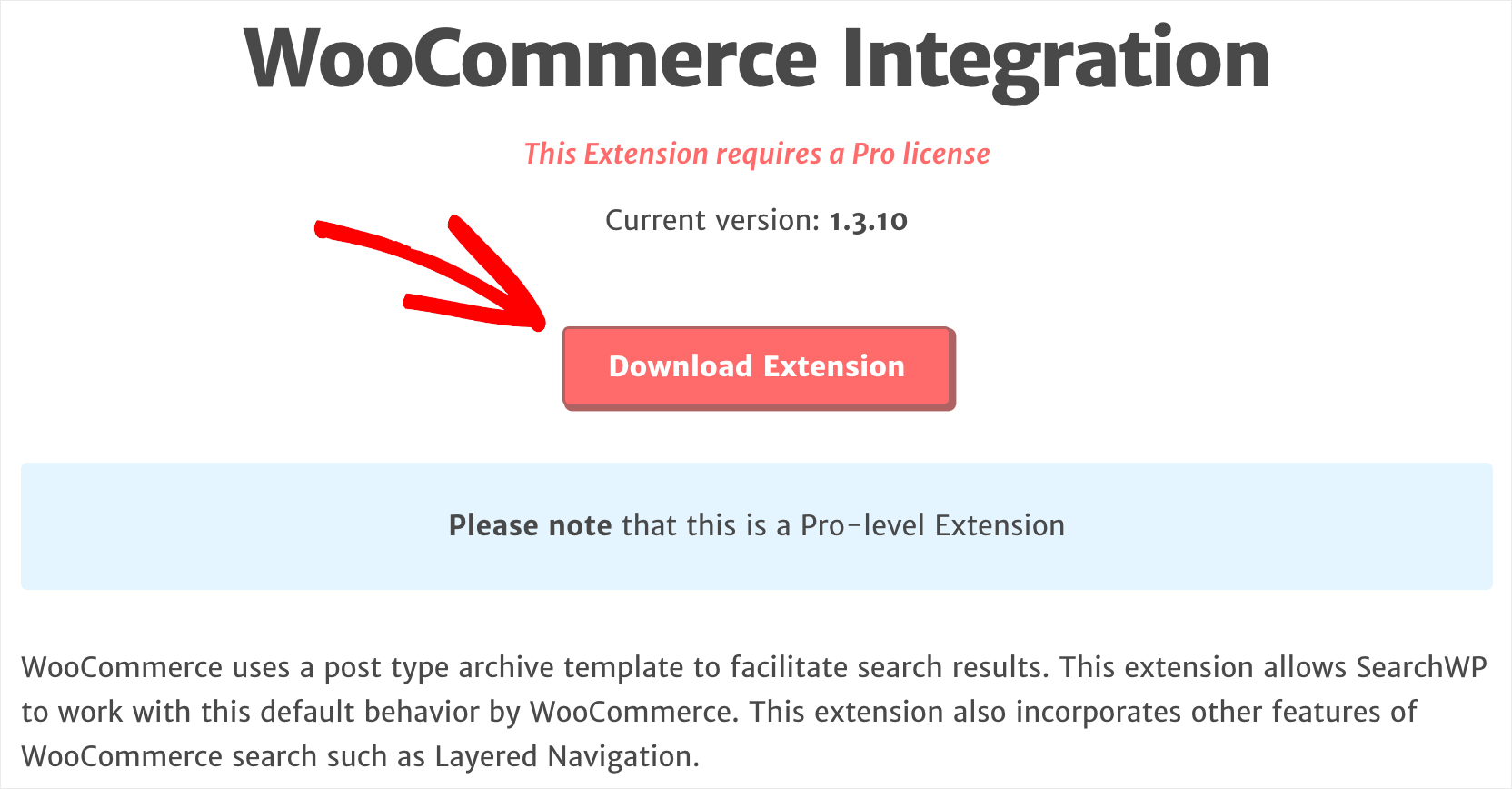
เมื่อคุณดาวน์โหลดเสร็จแล้ว ให้ติดตั้งและเปิดใช้งานส่วนขยายในลักษณะเดียวกับ SearchWP
ขั้นตอนที่ 3: ติดตั้งและเปิดใช้งาน Exclude UI Extension
ขั้นตอนต่อไปคือการติดตั้งส่วนขยาย Exclude UI SearchWP ช่วยให้คุณสามารถยกเว้นโพสต์ เพจ หรือผลิตภัณฑ์ใดๆ จากผลการค้นหาได้ด้วยการคลิกเพียงไม่กี่ครั้ง
คุณสามารถคว้าได้ที่หน้าดาวน์โหลดส่วนขยายยกเว้น UI
เมื่อคุณไปที่หน้าเว็บแล้ว ให้คลิกปุ่ม ดาวน์โหลดส่วนขยาย และดาวน์โหลดไฟล์ ZIP ลงในคอมพิวเตอร์ของคุณ

เมื่อคุณดาวน์โหลดเสร็จแล้ว ให้ติดตั้งและเปิดใช้งานส่วนขยายในลักษณะเดียวกับ SearchWP
เมื่อคุณติดตั้งส่วนขยายแล้ว คุณก็พร้อมที่จะเริ่มยกเว้นผลิตภัณฑ์จากผลการค้นหา
ขั้นตอนที่ 4: แยกผลิตภัณฑ์ออกจาก Search
มี 2 วิธีในการทำเช่นนั้น ลองดูที่แต่ละรายการตามลำดับ
วิธีแรก: ทำเครื่องหมายผลิตภัณฑ์ที่คุณต้องการยกเว้นจากการค้นหาด้วยตนเอง
วิธีแรกคือการทำเครื่องหมายผลิตภัณฑ์ที่คุณต้องการแยกออกจากการค้นหาด้วยตนเอง
ในการเริ่มต้น ให้ไปที่แท็บ ผลิตภัณฑ์ ในแดชบอร์ด WordPress ของคุณ
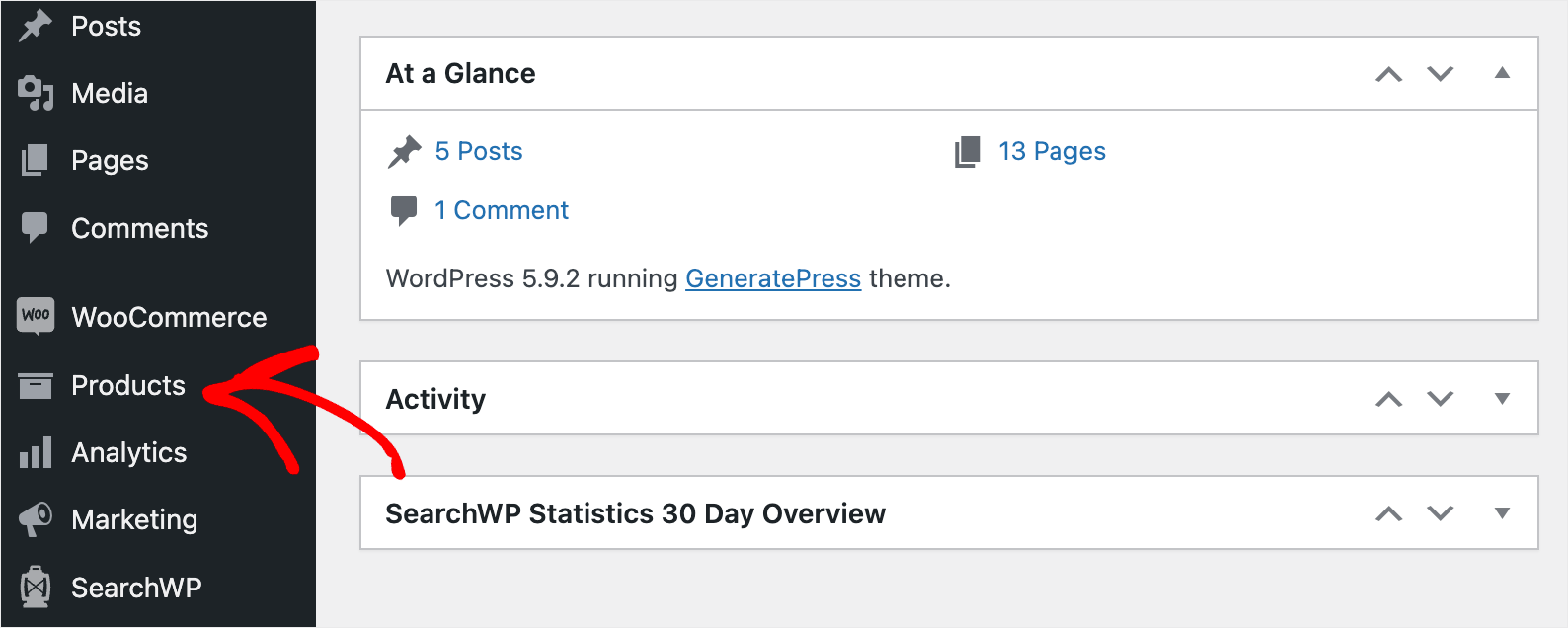
จากนั้นคลิกผลิตภัณฑ์ที่คุณต้องการซ่อนไม่ให้ปรากฏในผลการค้นหา
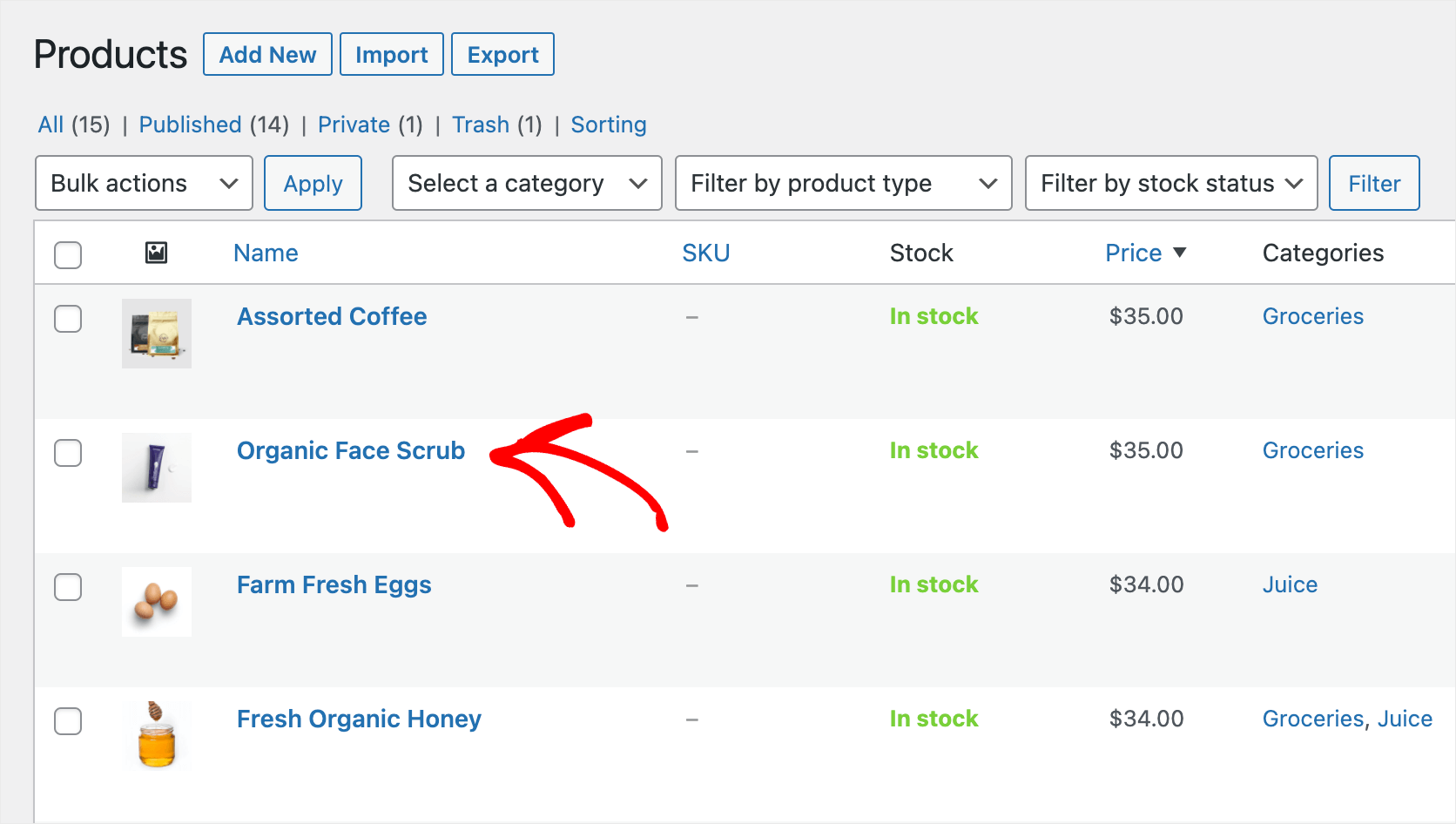
หลังจากที่คุณไปที่ตัวแก้ไขผลิตภัณฑ์แล้ว ให้ทำเครื่องหมายที่ช่องทำเครื่องหมาย ยกเว้นจากการค้นหา

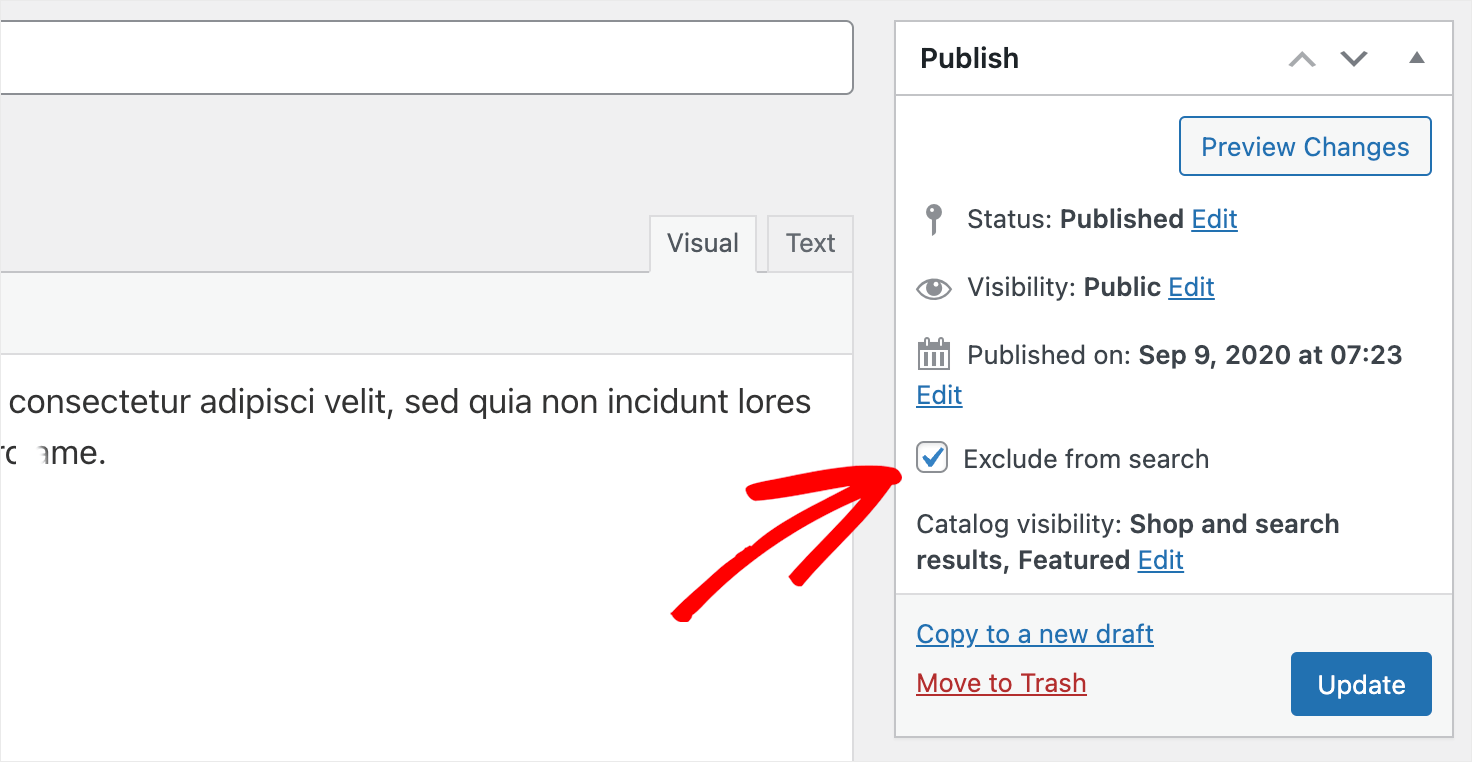
เมื่อเสร็จแล้วให้กดปุ่ม อัปเดต เพื่อบันทึกการเปลี่ยนแปลง
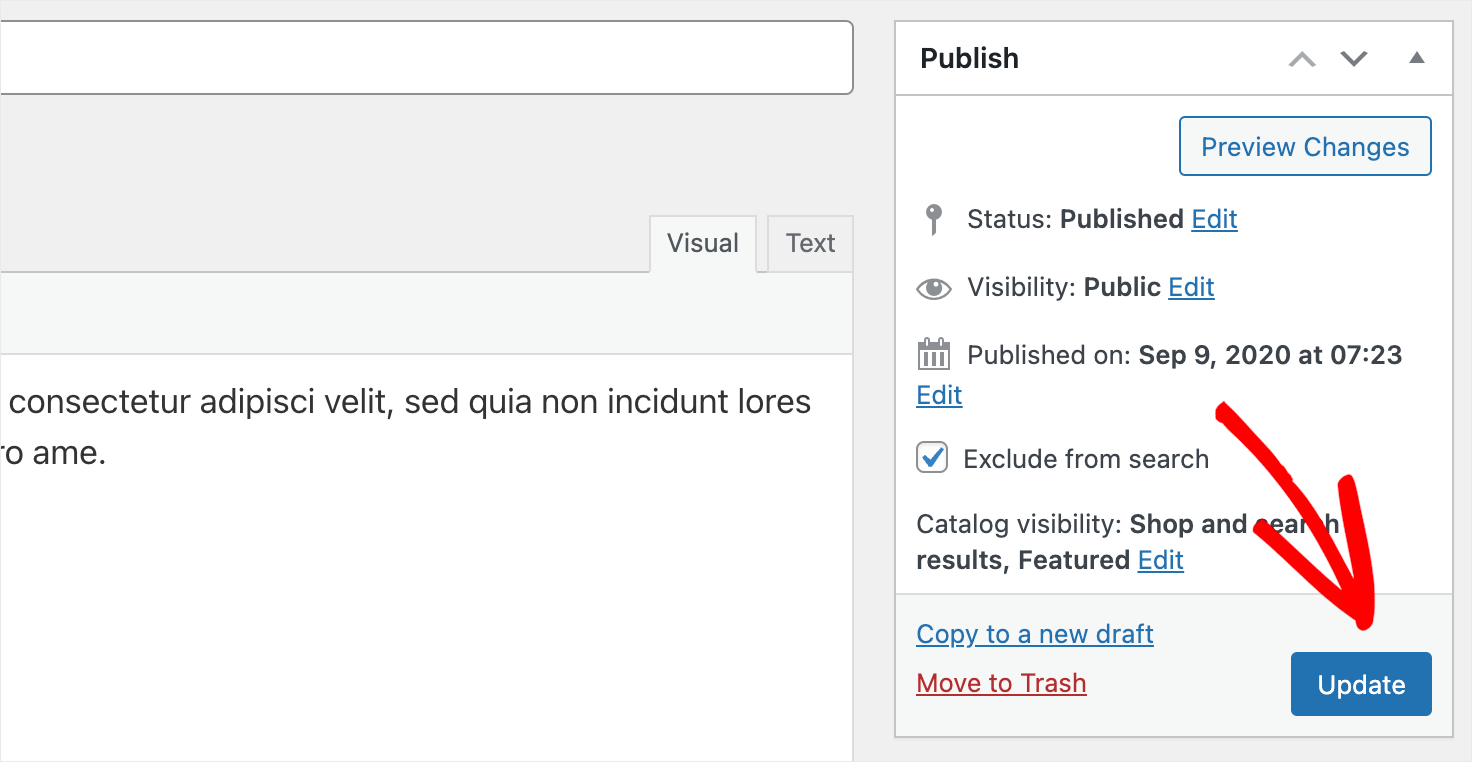
แค่นั้นแหละ. ผลิตภัณฑ์นี้จะไม่ปรากฏในผลการค้นหาบนเว็บไซต์ของคุณอีกต่อไป
ตอนนี้ มาดูวิธีที่สองในการยกเว้นผลิตภัณฑ์ด้วย SearchWP
เมื่อปฏิบัติตามวิธีนี้ คุณจะยกเว้นผลิตภัณฑ์ตามแอตทริบิวต์ แท็ก หรืออย่างอื่นได้โดยอัตโนมัติ
วิธีที่สอง: ยกเว้นผลิตภัณฑ์โดยอัตโนมัติตามอนุกรมวิธานเฉพาะ
ในการเริ่มต้น ให้กดปุ่ม SearchWP ที่แผงด้านบนของแดชบอร์ด WordPress ของคุณ

หลังจากนั้น คุณจะเห็นแท็บ เครื่องยนต์ บนแท็บนี้ คุณสามารถจัดการเครื่องมือค้นหาที่สร้างด้วย SearchWP
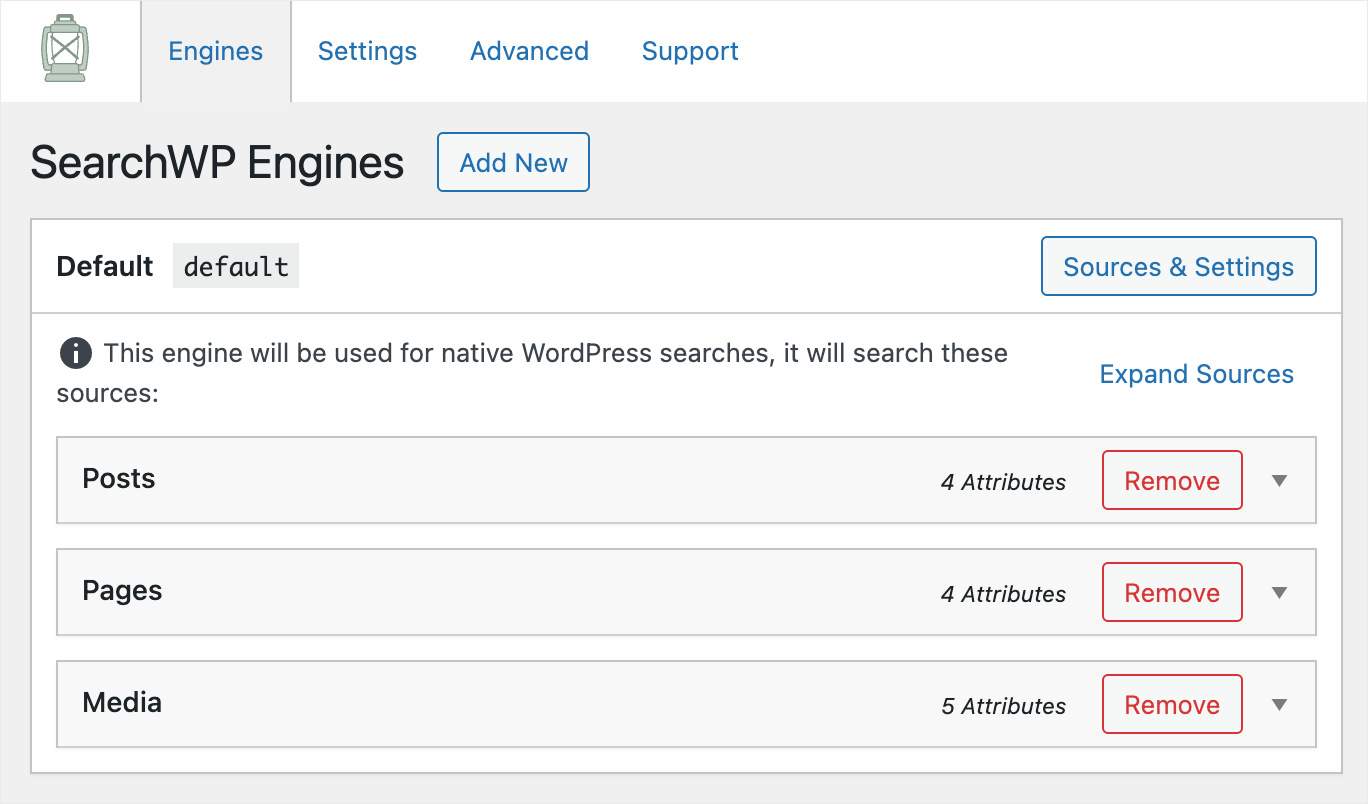
คุณสามารถคิดว่าเครื่องมือค้นหาเป็นชุดของกฎที่ WordPress ปฏิบัติตามเมื่อทำการค้นหา
การเพิ่มหรือลบกฎเหล่านี้ทำให้คุณสามารถกำหนดวิธีการทำงานของการค้นหาบนไซต์ของคุณได้อย่างเต็มที่
ตัวอย่างเช่น คุณสามารถระบุตำแหน่งที่ WordPress ควรค้นหา คุณลักษณะใดที่ต้องพิจารณา และอื่นๆ อีกมากมาย
หากต้องการยกเว้นผลิตภัณฑ์ตามแอตทริบิวต์ แท็ก หมวดหมู่ หรืออย่างอื่น เราจะต้องเพิ่มกฎที่เหมาะสม
แต่ก่อนหน้านั้น เราควรเพิ่มผลิตภัณฑ์ WooCommerce เป็นแหล่งค้นหาในเครื่องมือค้นหาของเรา
ในการเริ่มต้น ให้กดปุ่ม แหล่งที่มาและการตั้งค่า
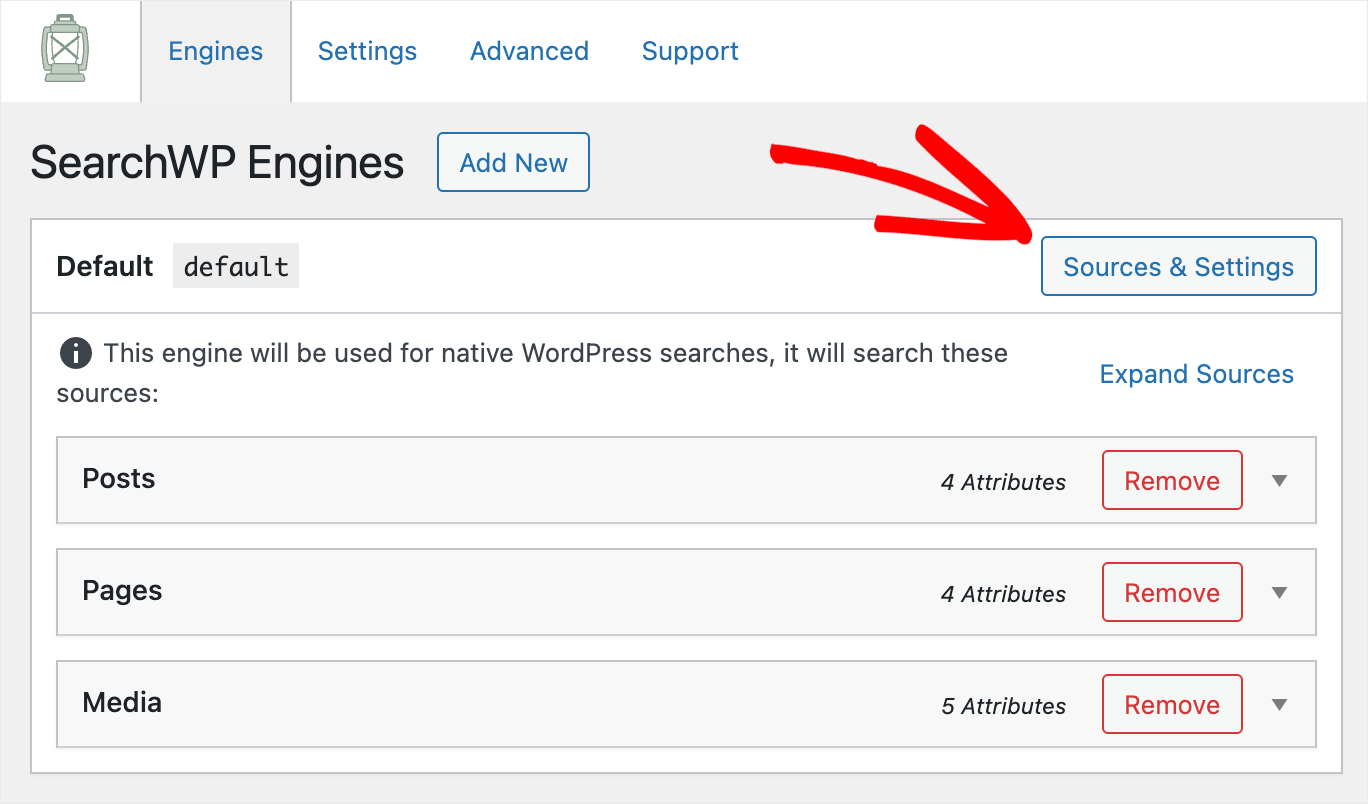
จากนั้น ทำเครื่องหมายที่ช่องถัดจากแหล่ง ผลิตภัณฑ์ แล้วกด เสร็จสิ้น
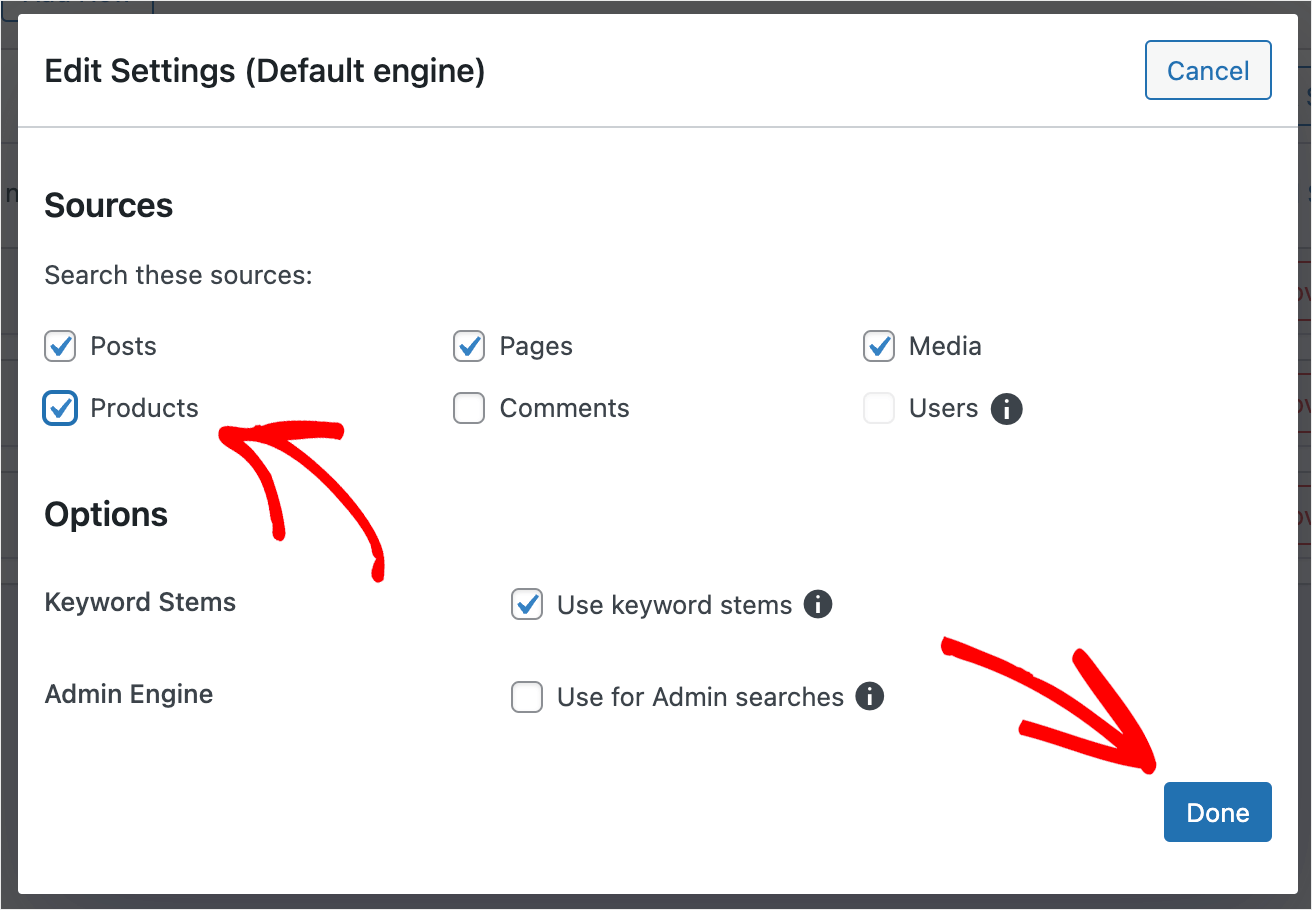
ตอนนี้ไซต์ WordPress ของคุณจะพิจารณาผลิตภัณฑ์ WooCommerce ขณะทำการค้นหา
ขั้นตอนต่อไปคือการเพิ่มกฎที่ระบุว่าผลิตภัณฑ์ใดที่ WordPress ควรซ่อนไม่ให้แสดงในผลการค้นหา
ในการทำเช่นนั้น ให้กดปุ่ม แก้ไขกฎ ใต้ส่วน ผลิตภัณฑ์
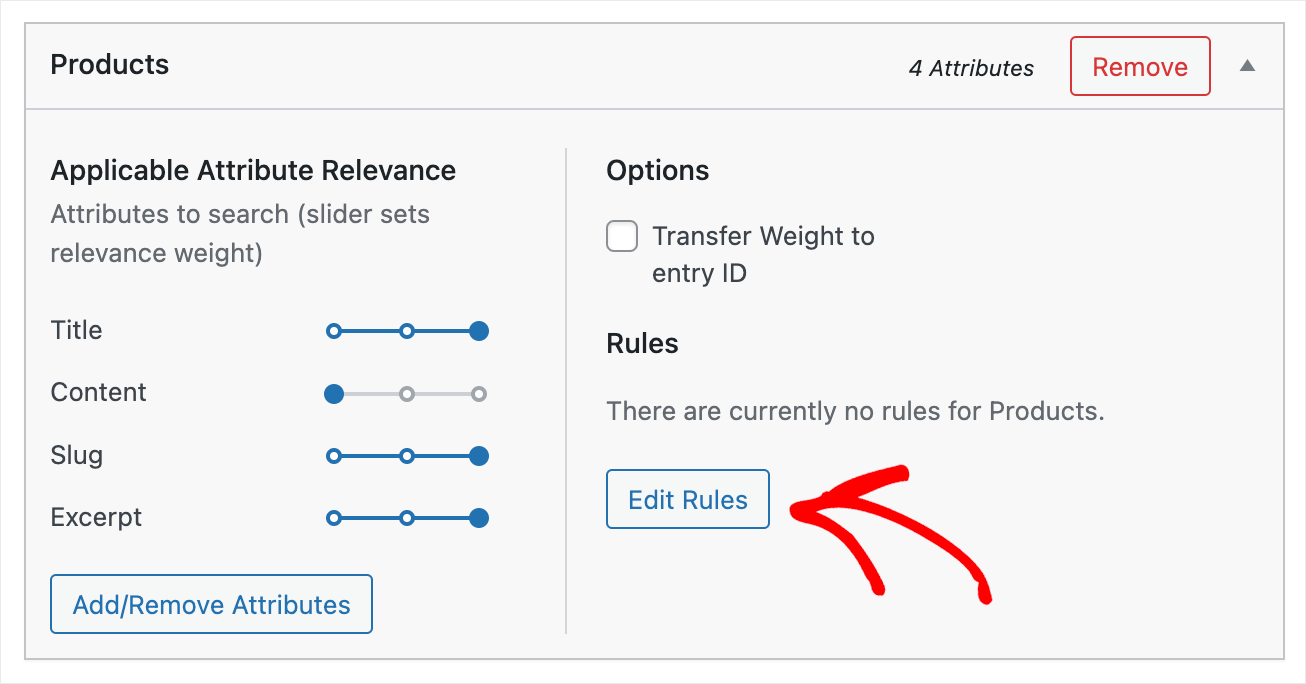
จากนั้นคลิก เพิ่มกฎ เพื่อเพิ่มกฎข้อแรก
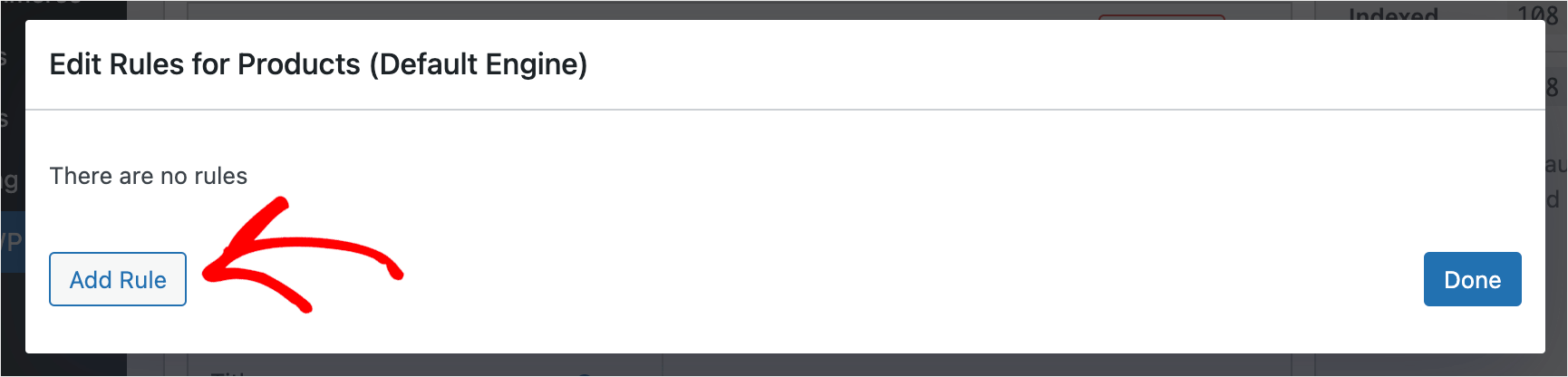
ขั้นตอนต่อไปคือการเลือกตัวเลือก ยกเว้นรายการถ้า: จากเมนูแบบเลื่อนลงด้านซ้ายบน
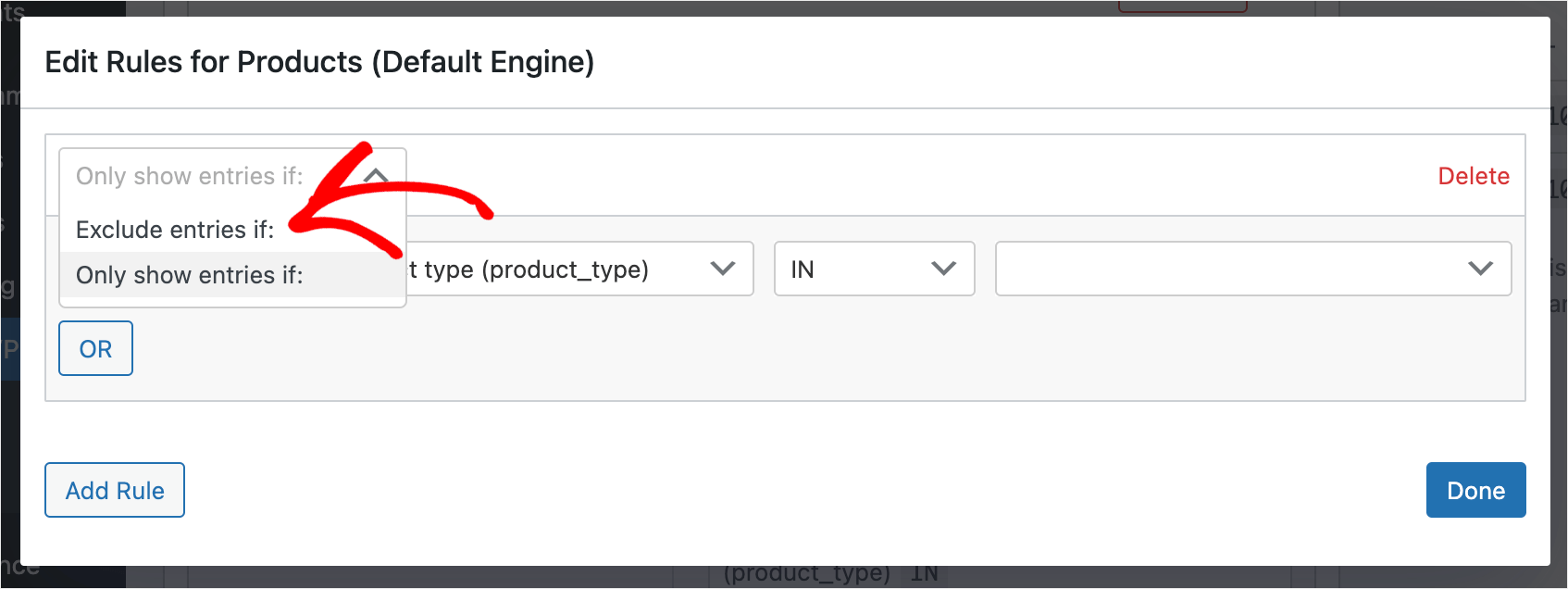
หลังจากนั้น คลิกที่ฟิลด์ Taxonomy และเลือกอนุกรมวิธานที่คุณต้องการยกเว้นผลิตภัณฑ์
อนุกรมวิธานเป็นคุณลักษณะทั่วไปของกลุ่มผลิตภัณฑ์ อาจเป็นประเภทผลิตภัณฑ์ หมวดหมู่ แท็ก หรืออย่างอื่น
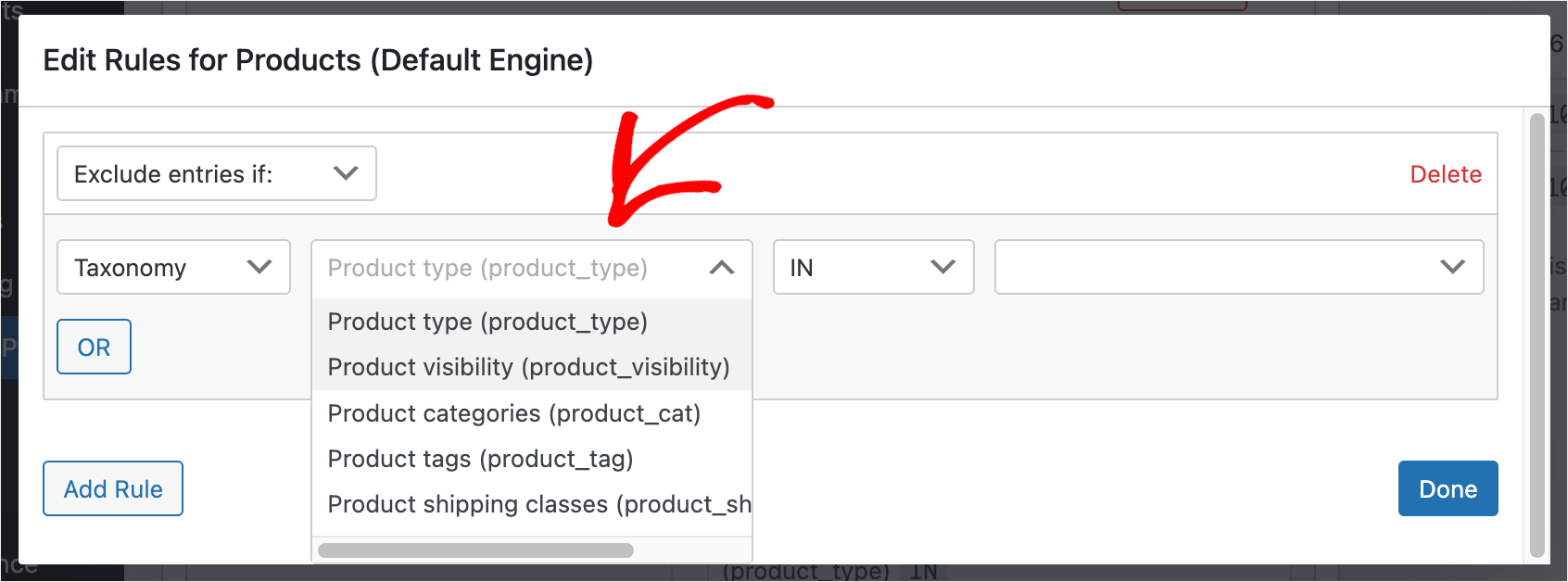
ตัวอย่างเช่น สมมติว่าเราต้องการแยกออกจากการค้นหาผลิตภัณฑ์ทั้งหมดที่มีแท็ก ข้อเสนอพิเศษ โดยอัตโนมัติ
ในการดำเนินการดังกล่าว เราจะเลือกอนุกรมวิธาน แท็กผลิตภัณฑ์ จากเมนูแบบเลื่อนลง จากนั้นป้อน ข้อเสนอพิเศษ ลงในช่องถัดจากนั้น
นี่คือลักษณะที่ปรากฏบนเว็บไซต์ทดสอบของเรา:
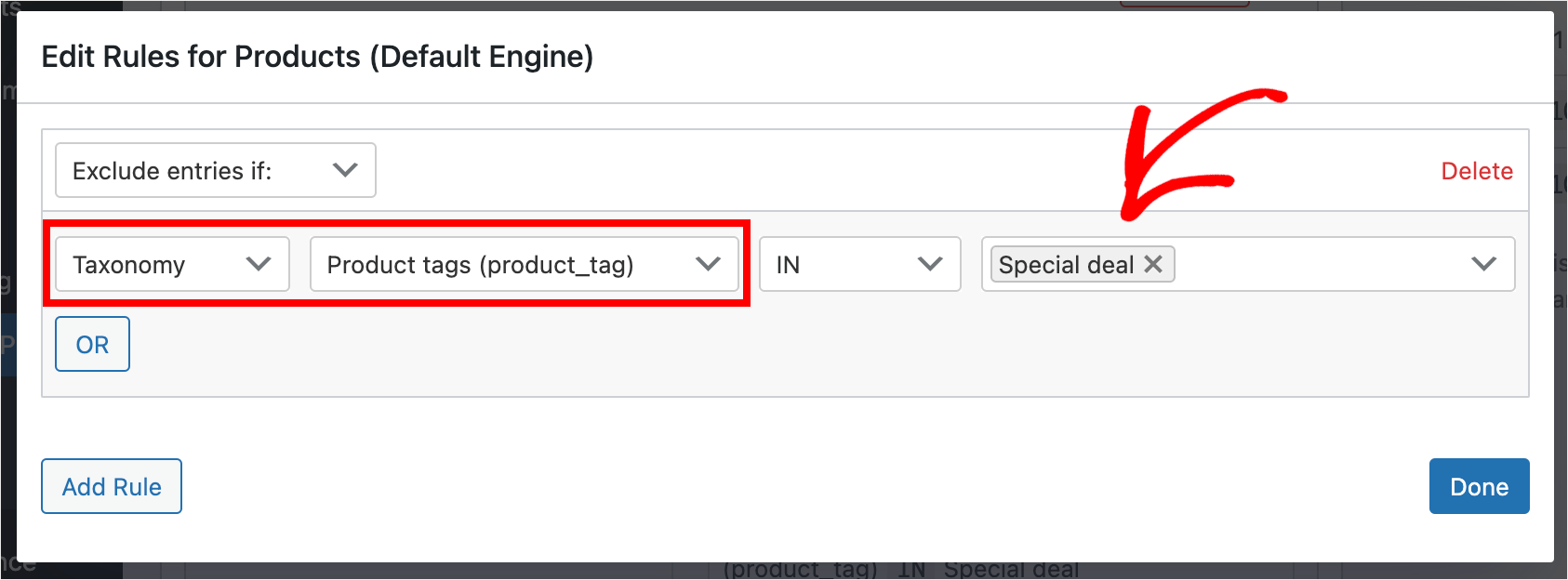
เมื่อคุณแก้ไขกฎเสร็จแล้ว ให้คลิก เสร็จสิ้น เพื่อบันทึก
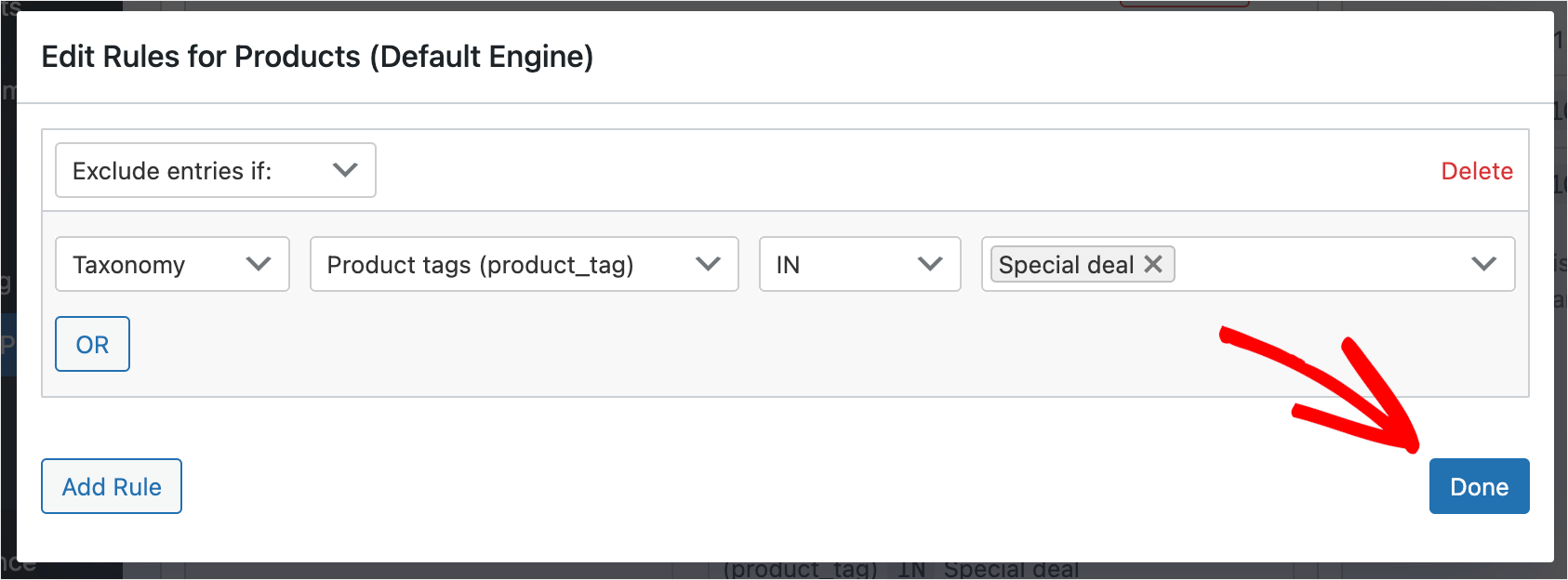
หลังจากนั้น ให้กดปุ่ม บันทึกเครื่องยนต์ ที่ด้านบนขวาเพื่อบันทึกการเปลี่ยนแปลงทั้งหมดที่คุณทำ
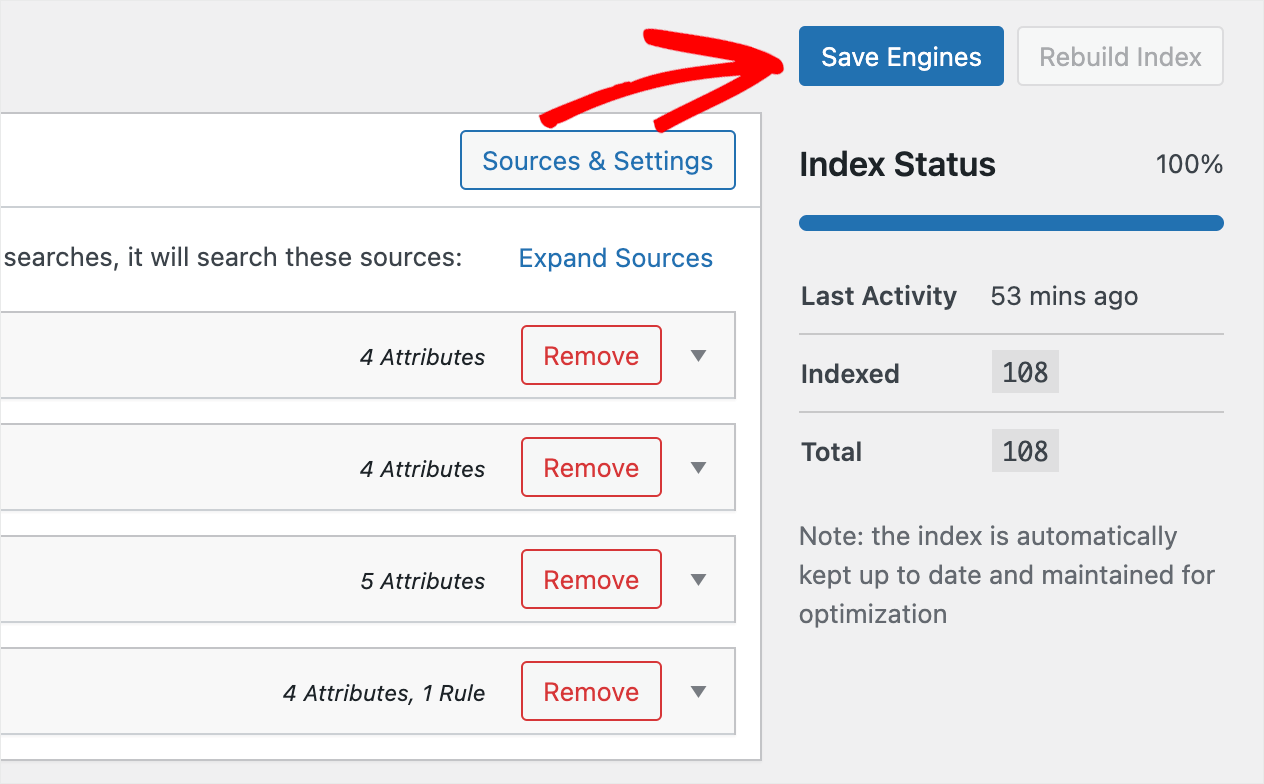
แค่นั้นแหละ. ตอนนี้ผลิตภัณฑ์ทั้งหมดที่มีแท็ก ข้อเสนอพิเศษ จะไม่ปรากฏในผลการค้นหาบนไซต์ของคุณอีกต่อไป
ขั้นตอนสุดท้ายคือลองใช้การค้นหาใหม่ของคุณ
ขั้นตอนที่ 5: ทดสอบการค้นหาใหม่ของคุณ
ในการทำเช่นนั้น ให้กดปุ่ม เยี่ยมชมไซต์ ใต้ชื่อไซต์ของคุณที่ด้านบนซ้ายของแดชบอร์ด WordPress ของคุณ
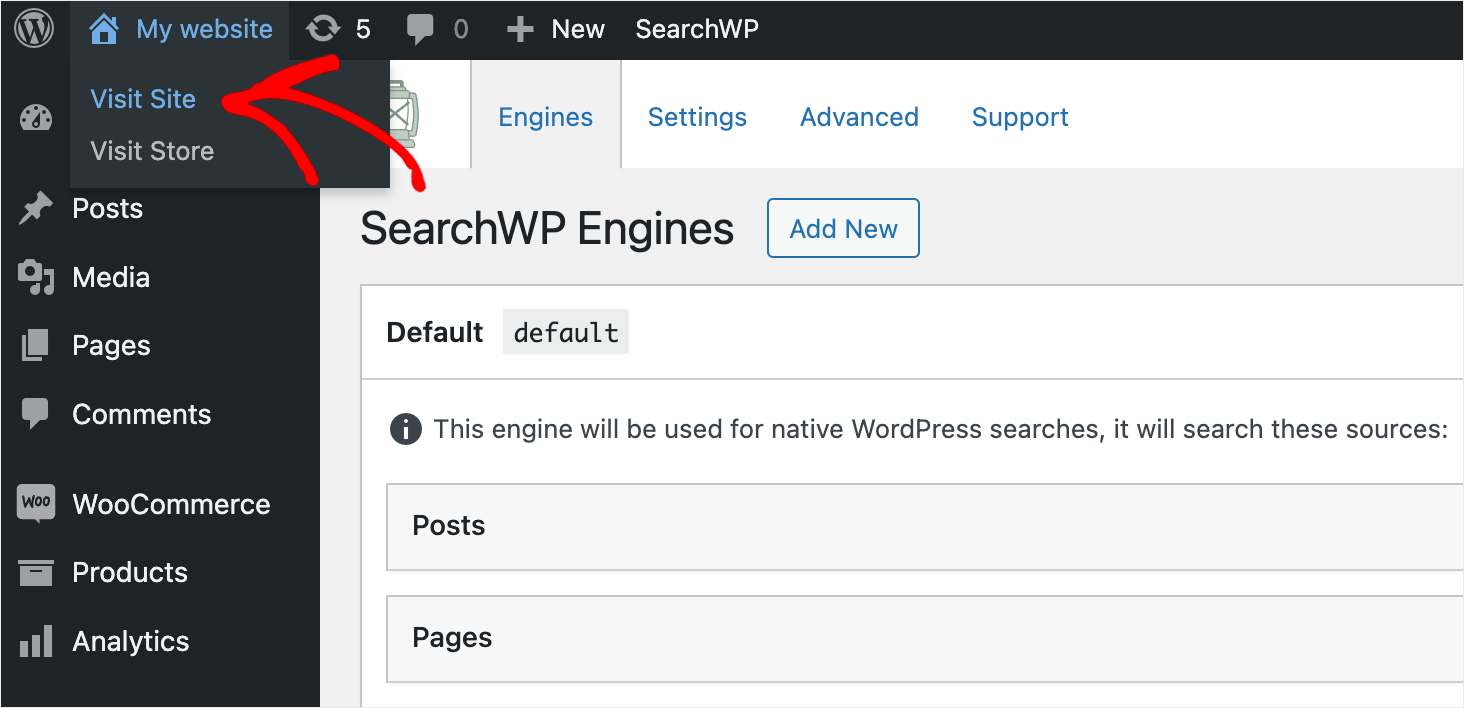
สำหรับจุดประสงค์ของบทช่วยสอนนี้ เราอัปโหลดผลิตภัณฑ์ โลชั่นมอยส์เจอไรเซอร์รายวัน ไปยังร้านของเรา และเพิ่มแท็ก ดีลพิเศษ เข้าไป
ลองค้นหาดูว่ามันปรากฏในผลการค้นหาหรือไม่
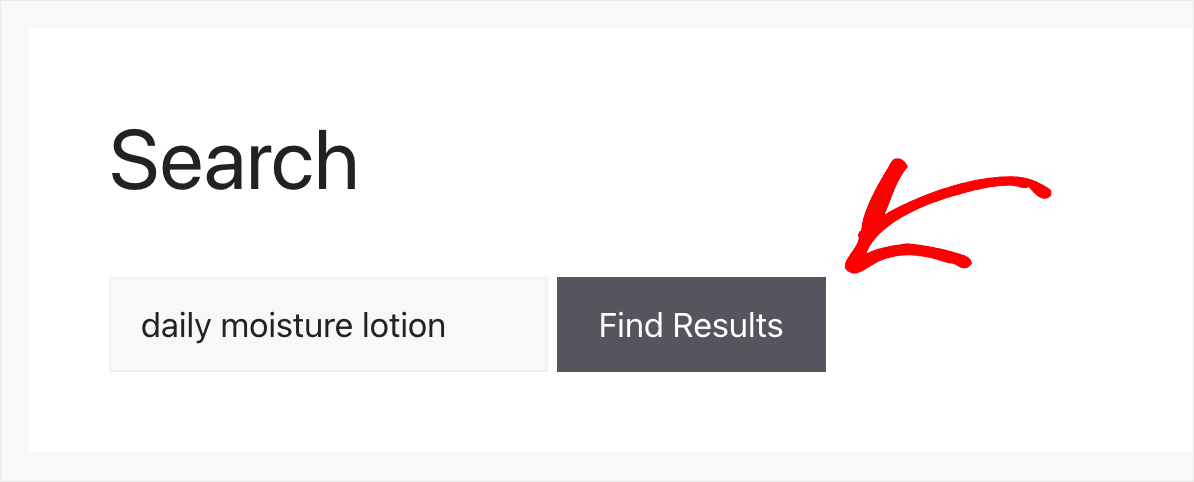
อย่างที่คุณเห็น ไม่มีผลลัพธ์สำหรับ Daily Moisture Lotion
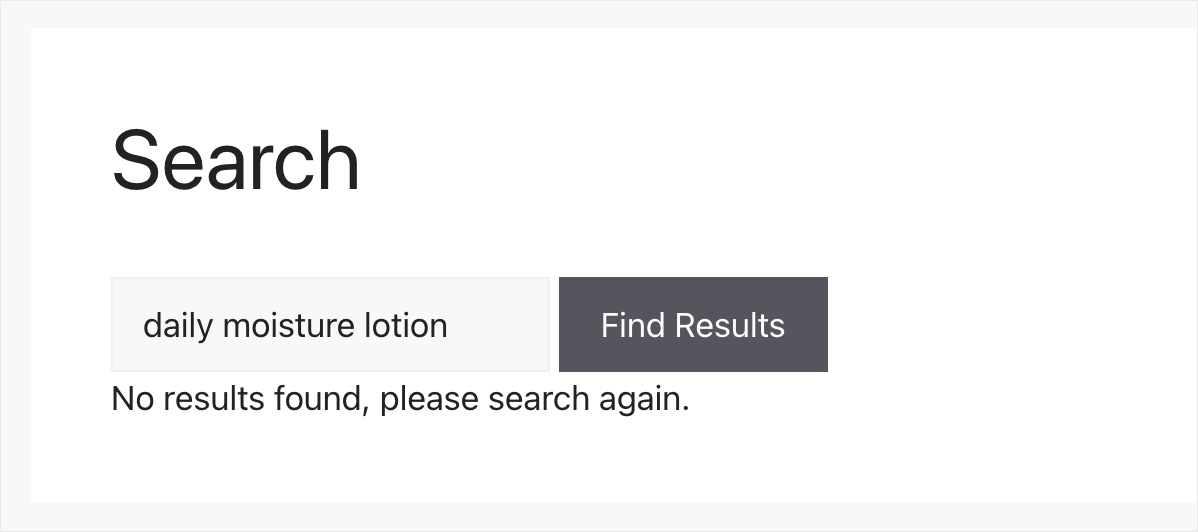
หมายความว่ากฎที่เราเพิ่มลงในเครื่องมือค้นหาของเราเพื่อยกเว้นผลิตภัณฑ์ที่มีแท็ก ข้อเสนอพิเศษ จากการค้นหาทำงานได้อย่างถูกต้อง
นอกจากนี้ ก่อนหน้านี้ในคู่มือนี้ เราได้แยกผลิตภัณฑ์ ขัดผิวหน้าออร์แกนิก ออกจากการค้นหาในเว็บไซต์ทดสอบของเราด้วยวิธีแรก
ลองดูว่าปรากฏในผลการค้นหาหรือไม่
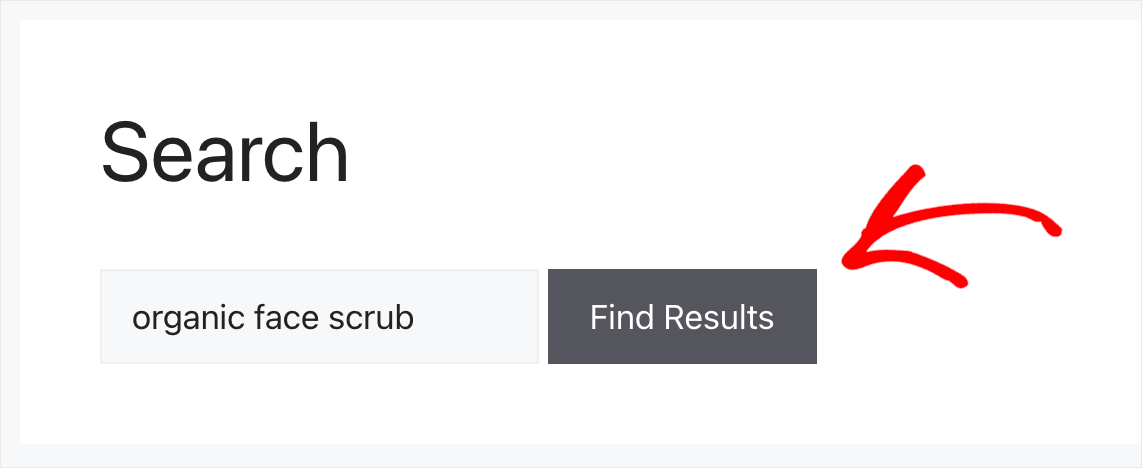
อย่างที่คุณเห็นไม่มีผลลัพธ์
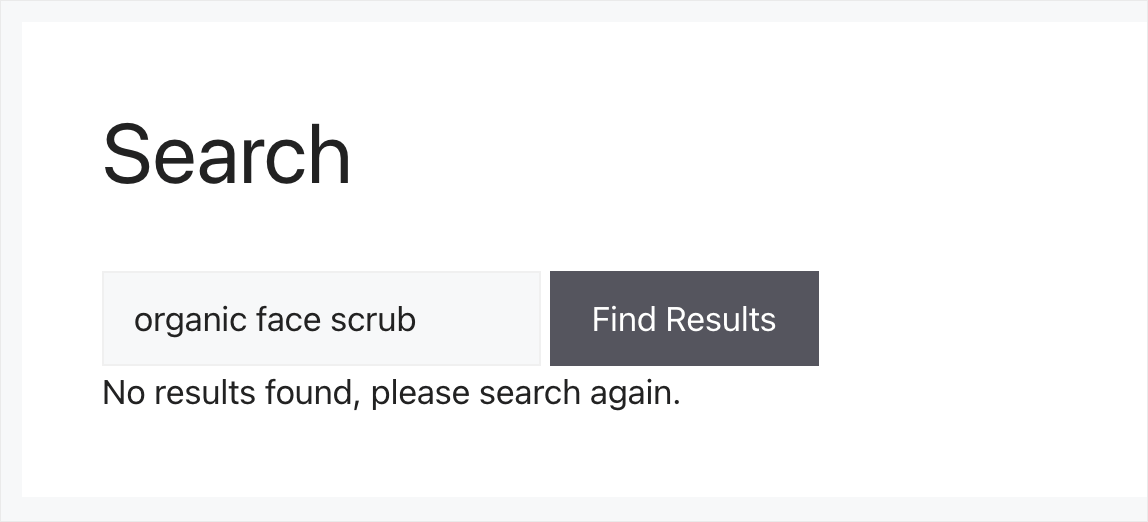
หมายความว่าเราได้ซ่อนผลิตภัณฑ์นี้จากการแสดงในผลการค้นหาบนไซต์ของเราเรียบร้อยแล้ว
ในบทความนี้ คุณได้เรียนรู้วิธีแยกผลิตภัณฑ์ออกจากการค้นหาใน WooCommerce
จะช่วยให้คุณแสดงผลการค้นหาที่เกี่ยวข้องมากที่สุดแก่ผู้เข้าชมและเพิ่มผลกำไรของคุณ
หากคุณพร้อมที่จะเริ่มต้นแยกผลิตภัณฑ์ WooCommerce ออกจากการค้นหาในไซต์ของคุณได้อย่างง่ายดาย คุณสามารถคว้าสำเนาของ SearchWP ได้ที่นี่
กำลังมองหาวิธีค้นหาในร้านค้า WooCommerce ของคุณให้ดียิ่งขึ้นหรือไม่? ดูวิธีสร้างบทช่วยสอนการค้นหาผลิตภัณฑ์ WooCommerce ที่ชาญฉลาด
ต้องการให้ลูกค้าของคุณค้นหาผลิตภัณฑ์ตาม SKU ของพวกเขาหรือไม่? ปฏิบัติตามวิธีค้นหาด้วย SKU ในคู่มือทีละขั้นตอนของ WooCommerce
